Live Photos auf dem iPhone aufnehmen und bewegte Fotobücher gestalten
Wir zeigen Ihnen Tipps und Tricks
Ein Foto ist die Aufnahme eines Moments in Form eines stillstehenden Bildes. Mit der Aufnahme eines Live Photos können Sie Ihren Bildern Leben einzuhauchen. Diese Funktion ist seit dem iPhone 6s standartmässig in die Kamera-App integriert.
Bei der Aufnahme eines Live Photos wird nicht nur der Moment festgehalten, sondern auch die 1.5 Sekunden vor und nach dem Auslösen inklusive Ton. Jedes Live Photo hat eine Abspieldauer von drei Sekunden.
Nun könnte man meinen, ein Live Photo sei ein kleines Video. Doch ein Live Photo besteht einfach aus mehreren JPEG-Aufnahmen, die sich beim Abspielen wie ein Daumenkino verhalten. Beim Abspielen eines Live Photos gibt es keinen Play-Button, auf den man klicken oder tippen kann. Ein geöffnetes Live Photo wird zunächst als Standbild dargestellt, welches die Bewegung nur wiedergibt, wenn ein Finger dauerhaft das Display berührt. Wird der Finger entfernt, verwandelt sich das Live Photo zurück in ein Standbild.
Wir zeigen Ihnen, für welche Zwecke sich Live Photos besonders eignen, wie Sie diese bearbeiten und an Ihre Freunde und Verwandten senden können.
In welchen Situationen entstehen tolle Live Photos?
Das Besondere an einem Live Photo ist, dass Bewegungen in einem Bild festgehalten werden. Also ist es nur wenig sinnvoll, den Live Photo-Modus für Landschaftsaufnahmen, Sehenswürdigkeiten und andere Stillleben zu verwenden. Da ein Live Photo im Vergleich zu einem unbewegten Bild wesentlich mehr Speicherplatz vereinnahmt, sollte der Live Modus nur eingeschaltet werden, wenn Bewegungen aufgenommen werden sollen.
Kinder, die herumtoben, Haustiere, die miteinander spielen, Freunde, die auf einer Party tanzen oder ein spannender Moment bei einem Sportevent sind perfekte Motive, um den Live Photo-Modus zu aktivieren. An einem Ort, wo der Wind stark weht, oder vor einem Wasserfall ist ein Selfie mit eingeschaltetem Live Photo-Modus ebenfalls eine gute Idee, um die Bewegungen in der Umgebung festzuhalten. In jedem Falle sollte etwas Bewegung im Bild zu sehen sein.
Das Bearbeiten von Live Photos auf dem iPhone
Wird ein Live Photo in der Fotos-App geöffnet, haben Sie zwei Möglichkeiten, dieses zu bearbeiten. Zum einen kann das Schlüsselfoto geändert werden. Unter dem Schlüsselfoto wird das Standbild verstanden, welches angezeigt wird, nachdem die Bewegung abgespielt wurde. Um dieses zu ändern, muss der Bearbeitungsmodus geöffnet werden. Anschliessend wird im unteren Bereich des Bildschirms das Kurzvideo in mehreren Bildern angezeigt. Das aktuelle Schlüsselfoto ist weiss umrahmt. Dieser Rahmen kann nach rechts und links bewegt werden, um ein neues Schlüsselfoto auszuwählen. Wurde der Rahmen neu positioniert, erscheint eine Meldung «Als Schlüsselfoto Festlegen». Durch Antippen wird die Änderung des Schlüsselfotos angewendet und abgeschlossen. In diesem Bearbeitungsmodus lässt sich oben links der Ton des kurzen «Videos» an und aus stellen.
Ausserdem lassen sich bei der Wiedergabe eines Live Photos Effekte anwenden – allerdings nicht im Bearbeitungsmodus. Die Effekte können ausgewählt werden, indem das geöffnete Live Photo nach oben geschoben wird. Hier stehen die Effekte «Endlosschleife», «Abpraller» und «Langzeitbelichtung» zur Auswahl. Durch einen Tipp auf den gewünschten Effekt wird dieser automatisch angewendet und kann jederzeit erneut geändert werden.
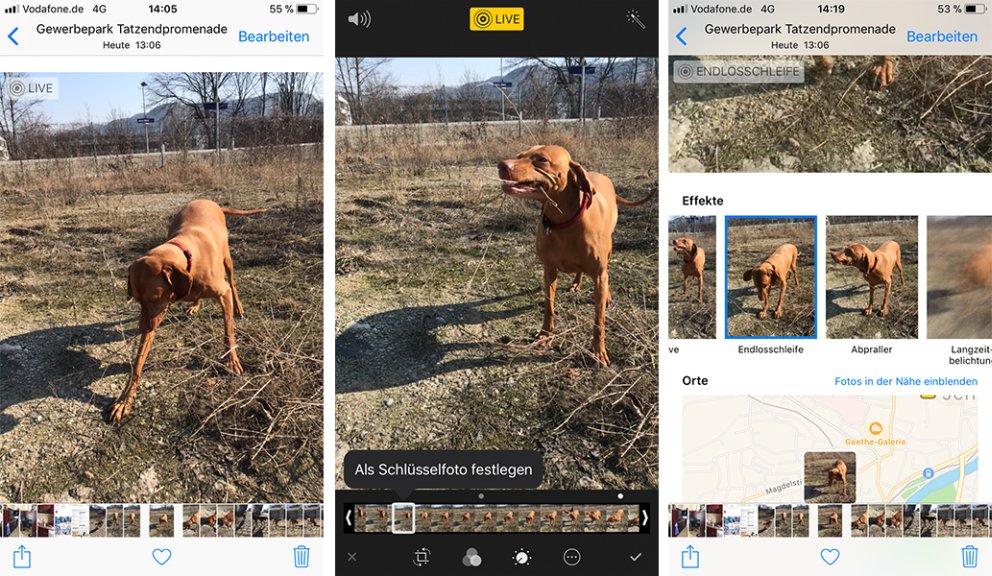
Versenden von Live Photos
Zwischen zwei iPhones, die beide in der Lage sind, ein Live Photo aufzunehmen, ist die Übertragung von Live Photos per AirDrop kein Problem. Das soziale Netzwerk Facebook unterstützt ebenfalls das Posten von Live Photos.
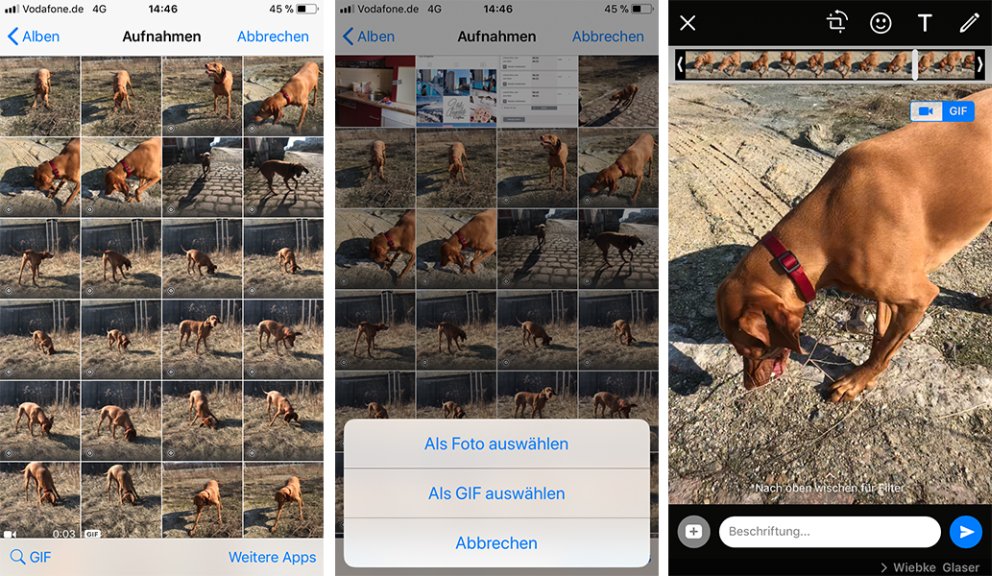
Die Übertragung auf anderen Wegen wie per WhatsApp oder von einem iPhone zu einem Android Smartphone ist nicht ohne weiteres möglich. Um die Bewegung des Bildes dennoch versenden zu können, ist die Umwandlung des Live Photos in ein GIF die Lösung. Um Live Photos in GIFs umzuwandeln, gibt es beispielsweise die App «Lively – Live Photo to GIF». Beim Versenden von Live Photos per WhatsApp kann die Umwandlung direkt erfolgen. Hierfür muss das Plus neben der Texteingabe angeklickt und «Foto- und Videomediathek» ausgewählt werden. In der Übersicht sind die Live Photos mit dem Live Photo-Symbol gekennzeichnet. Um eines auszuwählen, sollte dieses nicht nur angetippt, sondern länger gedrückt werden, bis eine neue Optionenwahl erscheint. Hier steht «Als Foto auswählen» oder «Als GIF auswählen» zur Auswahl. Bei der zweiten Option wird das Live Photo in ein GIF umgewandelt und kann anschließend verschickt werden.
Bei einer Umwandlung in GIF kommt aufgrund des geringeren Farbspektrums zu einer Qualitätsminderung. Um diese zu umgehen bietet die App «Lively – Live Photo to GIF» ebenfalls die Möglichkeit das Live Photo in ein Video umzuwandeln.
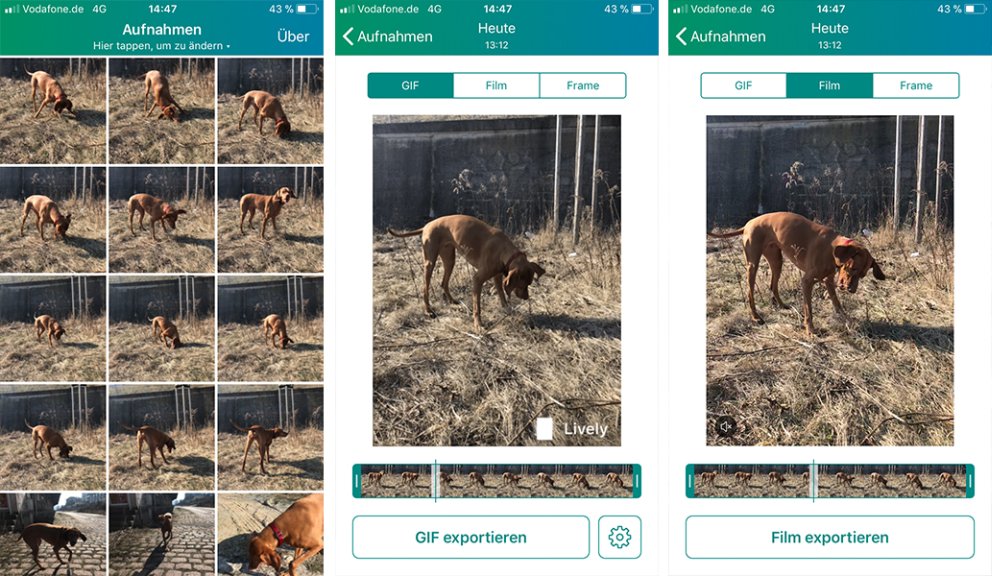
Live Photos in einem Fotobuch mit der My Moments App von ifolor
Die kürzlich erschienene App «My Moments» von ifolor ermöglicht es durch Artificial Intelligence mit nur wenigen Klicks ein Fotobuch zu erstellen. Diese App durchsucht eigenständig Ihr Smartphone und Ihre sozialen Netzwerke wie Facebook und Instagram nach Aufnahmen und fügt all jene Momente eines Tages zusammen. So ist es möglich, ein komplettes Fotobuch automatisch erstellen zu lassen.
Ausserdem bietet die App die Möglichkeit, mit Hilfe von Augmented Reality Live Photos und auch Videos in das Fotobuch zu integrieren. Zwar bewegt sich das Live Photo in dem gedruckten Fotobuch nicht wie bei Harry Potter von ganz allein, wird dieses jedoch mit der Smartphone-Kamera anvisiert, erweckt sie das Live Photo erneut zum Leben.
Dieses Fotobuch eignet sich nicht nur für die eigenen Andenken, sondern auch als Geschenk. Der Beschenkte erhält den Zugriff auf alle in dem Fotobuch verwendeten Live Photos und Videos durch das einfache Abscannen eines QR Codes, der sich im Fotobuch befindet.
Erwecken Sie Live Photos zum Leben
Laden Sie einfach die «My Moments» App kostenlos aus dem App Store herunter und kreieren Sie Ihr erstes lebendiges Fotobuch.

